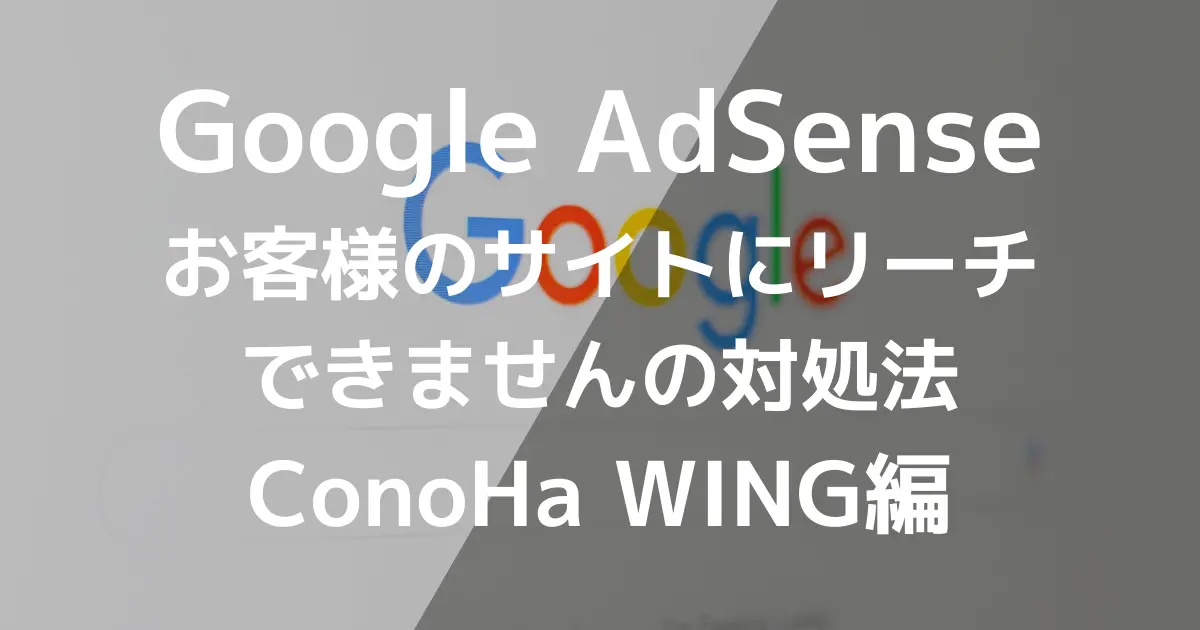動画録画&キャプチャーソフト「GOM Cam Pro」 を使ってみたいけど、どんな感じなのか知りたいという人は必見です。
この記事では「GOM Cam Pro」を実際に使用してどんなことが出来るのか、くわしくレビューしていきます。
「GOM Cam Pro」とは
「GOM Cam」はGOM&Companyという会社から出ているPCソフトです。
ゲームなどの画面、ウェブカメラ、オンライン講座など PC画面の録画やキャプチャーができます。
動画の編集をしたり動画からオーディオだけを抽出したり、時間を指定して予約録画したりすることもできます。
「GOM Cam Pro」入手の経緯
「GOM Cam Pro」をなぜ入手できたのかと言うと、セブンマイルプログラムの特典※で「GOM Cam Pro 90日間無料」というものがあったからです。
画面録画を使っていろいろ作業をしてみたかったというのもあり、ちょうどセブンマイルプログラムの特典として出ていた「GOM Cam Pro」をマイルと交換してみました。
※特典はその時々によって変わります
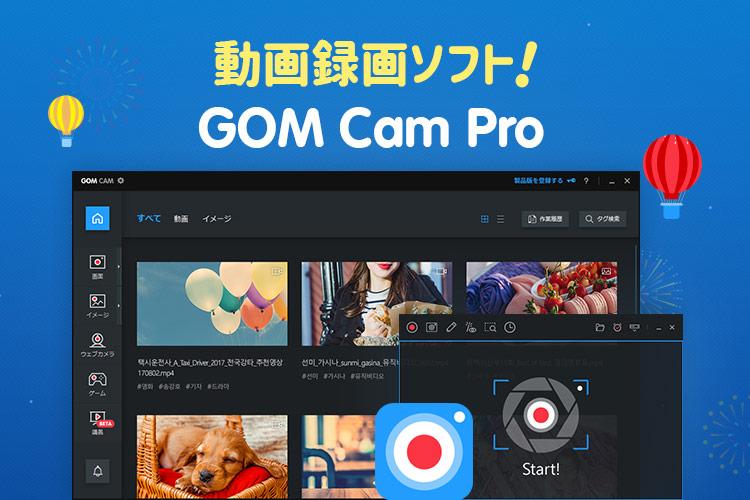

「GOM Cam Pro」でどんなことができるのか
ゲームキャプチャーからオンライン授業録画まで PC画面を録画
オンライン講座やゲーム画面、動画再生時などのPC画面が録画できます。
講義ではウェブカメラ、マイク、オーディオを選択でき、PowerPointを使用してビデオを撮影できます。
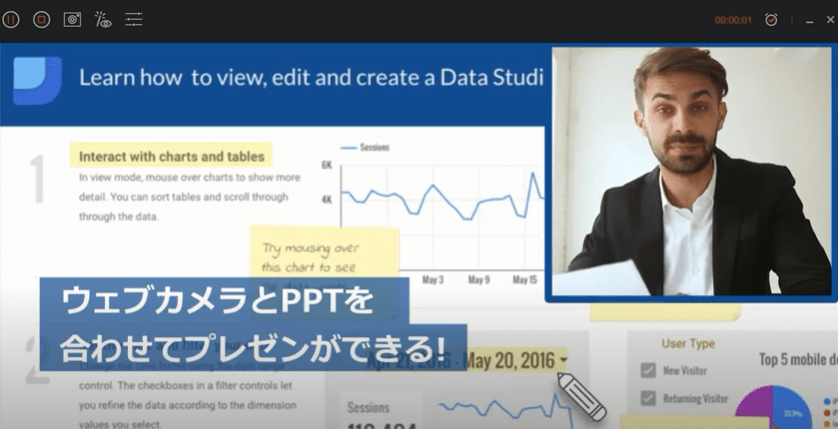
動画編集機能
動画の区間をカットしたり、音を挿入するなど動画の編集ができます。
動画簡単編集は1回カットのみ、動画詳細編集は複数回カットやFPS、解像度、ビデオビットレート、コーデック、倍速の設定もできます。
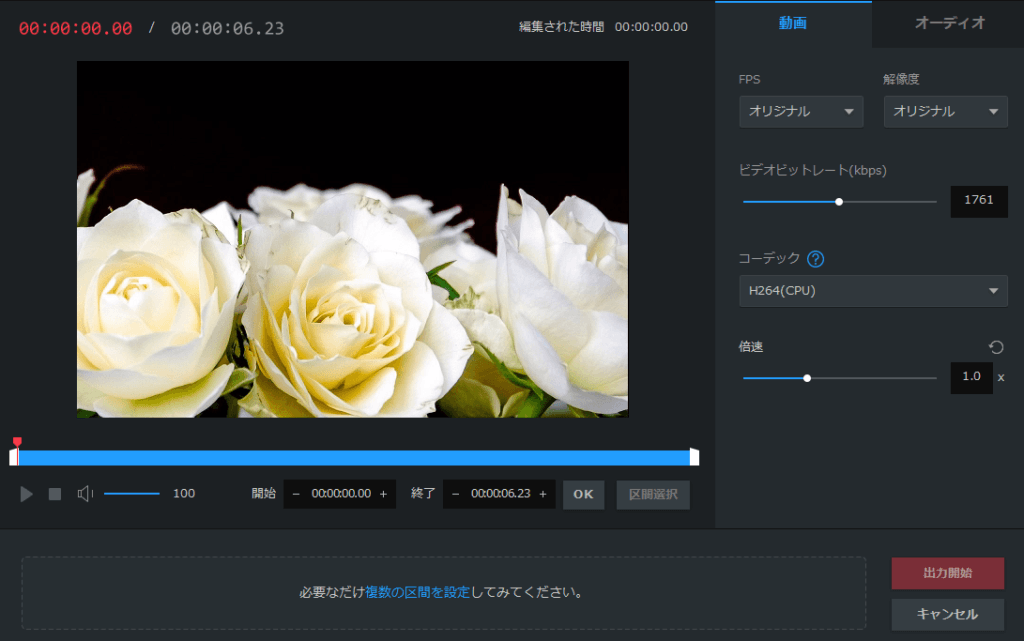
GIFアニメーション
GIFアニメーション形式での録画や不要な区間のカット(1回のみ)ができます。

ドロー機能
ドロー機能を使うとペン、蛍光ペン、図形、スタンプなどのいろいろなエフェクトを動画録画中に書き込め、講義資料や映像授業などに使うことができます。
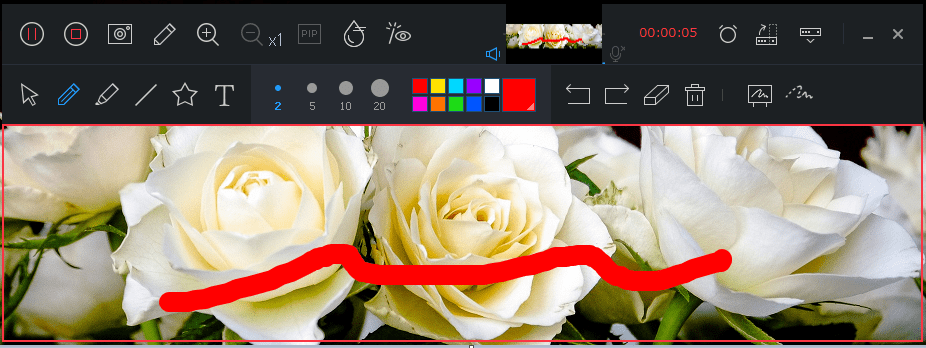
録画した動画からオーディオ抽出
録画した動画からオーディオだけを抽出することができます。
抽出したオーディオはMP3ファイル形式で保存することもできます。
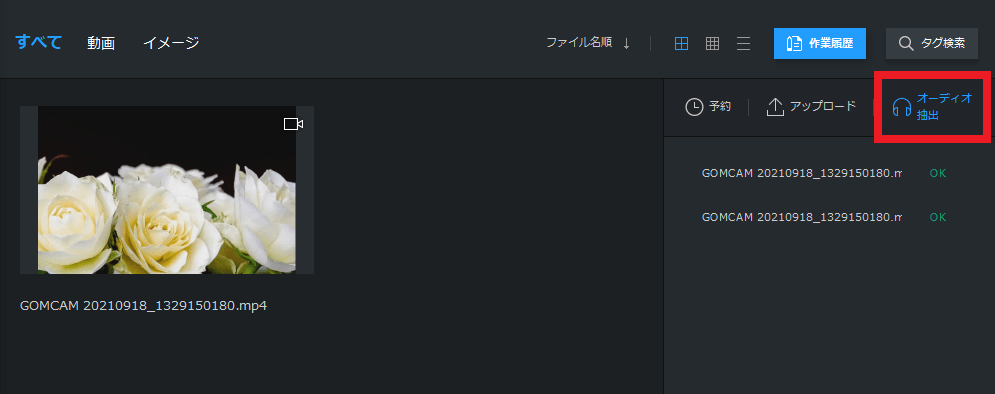
録画予約
予約時刻、録画時間、アクション(録画終了・プログラム終了・ PC終了のうちどれかを選択)を設定できます。
あらかじめ設定した時間に録画が開始されるので、その間他のことができます。
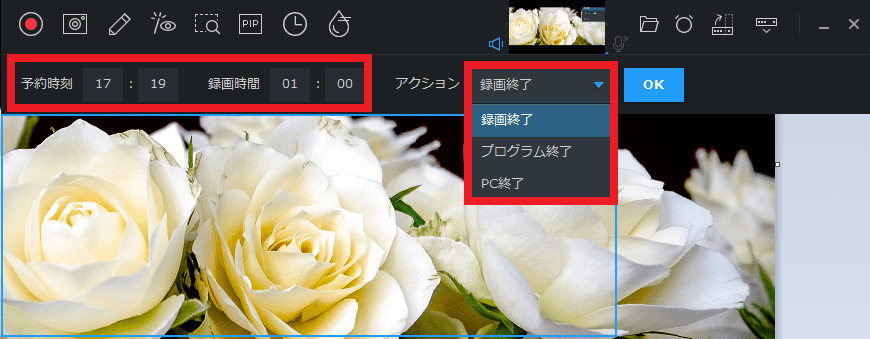
体験版と製品版の比較
GOM Camには、無料体験版とBasic製品版、 Pro製品版の3種類があります。
それぞれの違いを見ていきましょう。
| 無料 体験版 | Basic 製品版 | Pro 製品版 | |
| 価格 | 無料 | 2,700円(無期限) | 3,700円(無期限) 400円(30日間) |
| 広告 | あり | なし | なし |
| 録画制限 | 20分 | なし | なし |
| 動画簡単編集 公式ロゴ挿入 | 10回 あり | 30回 あり | 制限なし なし |
| 動画詳細編集 公式ロゴ挿入 | 10回 あり | 10回 あり | 制限なし なし |
| GIFアニメーション | 20秒 | 20秒 | 最大1分 |
| オーディオ抽出 | 5回 | 30回 | 制限なし |
| 予約録画 | 3回 | 3回 | 制限なし |
無料版は広告が入りますが最初に無料版で試してみて、気に入ったら製品版で購入する形がいいかと思います。
※価格や仕様は2021年9月18日時点のものです。今後改定される場合があります。
最後に
「GOM Cam Pro」は比較的安価でPC画面録画や簡単な編集作業、録画予約などができます。
無料版もありますので、まずはお試しで使ってみて良ければ製品版を購入してみてはいかがでしょう。
最近はPCにあらかじめ入っているソフトでも、簡単な録画や動画編集ができるものがありますので、よく比較して検討してみてください。